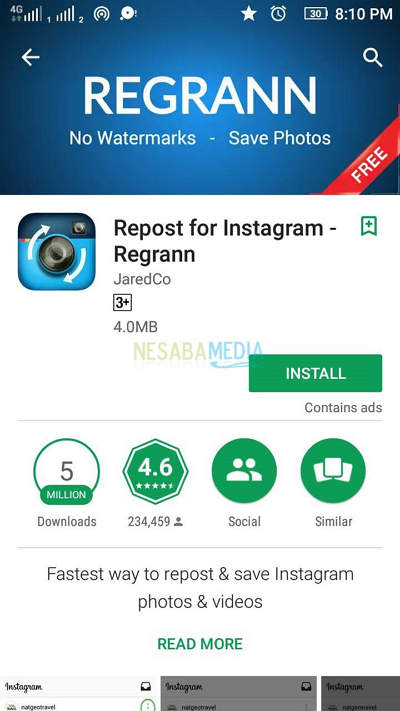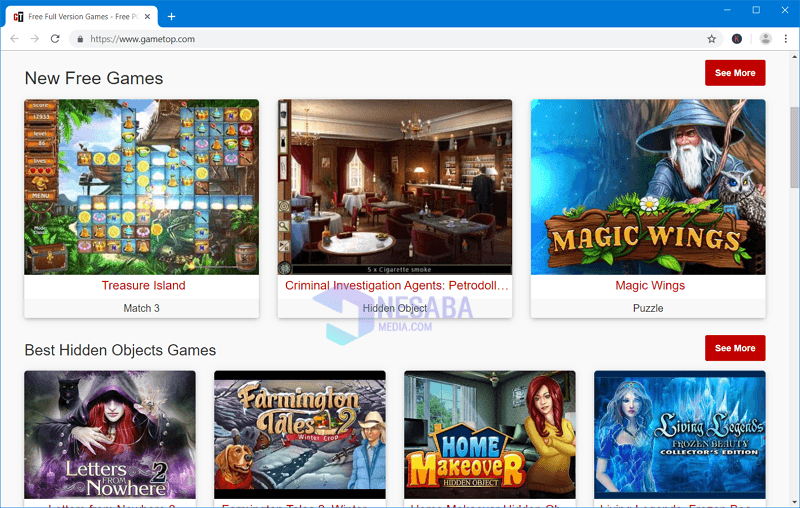البرنامج التعليمي حول كيفية جعل GIF كخلفية في Windows ، رائع!
خلفية الكمبيوتر هي شاشة واحدةوالتي تظهر لأول مرة عندما ينتهي الكمبيوتر من التمهيد. على الرغم من أن الكثيرين يتجاهلون مظهر ورق الحائط على هذا الكمبيوتر ، ولكن ليس القليل ممن يهتمون حقًا بمظهر ورق الحائط على جهاز الكمبيوتر الخاص به.
هذا سبب ، ورق الحائط خاطئشيء واحد يمكن أن يساعد المستخدمين على تحديث عقولهم حتى بشكل غير مباشر. العين التي تلتقط الصورة على ورق الحائط سترسلها إلى الدماغ. هذا ما يجعل المستخدمين يشعرون بالاسترخاء إذا كانت خلفية الشاشة جميلة.
ومع ذلك ، إذا كانت الصورة التي يتم رؤيتها رتيبةلذلك لا تفاجأ إذا شعرت عقل المستخدم وعقله بالملل أو التعب بسرعة. لذلك ، يمكنك استبدال ورق الحائط الخاص بك بصورة متحركة أو تنسيق ملف GIF. حسنًا ، لقد كان تنسيق ملف GIF هذا شائعًا لفترة طويلة. مع تطور التكنولوجيا ، أصبح تطوير الصور التي يتم إنشاؤها بواسطة تنسيق ملف GIF أكثر إثارة للاهتمام.
في هذا الصدد ، GIF غير صحيحتنسيق ملف واحد يمكن استخدامه كخلفية على جهاز كمبيوتر يمكن أن يجعل المستخدمين يشعرون بالراحة ولا يشعرون بالملل بسرعة. ثم كيفية جعل GIF كخلفية في Windows؟ تشرح هذه المقالة كيفية جعل GIF كخلفية في Windows. تعال وانظر الاستعراض التالي.
كيفية جعل GIF كخلفية في Windows
وصل GIF إلى أعلى نقطةشعبيتها على Tumblr. GIF أو Graphics Interchange Format هي في الأساس مجموعة من العديد من الإطارات أو الصور التي تم تجميعها معًا بحيث يُطلق على هذا الملف أيضًا صورة متحركة. على الرغم من أن تنسيق ملف GIF كان مخصصًا في الأصل للمتصفحات ، ولكن من كان يظن أنه حتى الآن كان ملف GIF شائعًا على أي نظام أساسي أو وسائط.
في هذه المقالة ، سأستخدم التطبيقخلفيات BioniX. لا يمكن لهذا التطبيق عرض تنسيقات ملفات GIF فحسب ، بل يمكنه أيضًا العمل مع تنسيقات ملفات AVI. بالإضافة إلى ذلك ، فإن استخدام وحدة المعالجة المركزية وذاكرة الوصول العشوائي المستخدمة صغير جدًا ، فقط حوالي 0.02 جيجابايت. والأهم من ذلك ، يمكنك الحصول على هذا التطبيق مجانًا أو مجانًا بالطبع.
فيما يلي الخطوات اللازمة لجعل ملف GIF كخلفية في Windows.
1. قم بتنزيل تطبيق BioniX Wallpaper على الموقع الرسمي في الصفحة التالية.
2. بعد ذلك قم بتثبيت تطبيق BioniX Wallpaper على جهاز الكمبيوتر الخاص بك.
3 ثم افتح التطبيق> سيقوم التطبيق تلقائيًا بتغيير الخلفية وفقًا لقائمة التشغيل المتاحة. يوفر هذا التطبيق العديد من الصور مثل الخلفيات التي يمكن استخدامها على جهاز الكمبيوتر الخاص بك. ومع ذلك ، إذا كنت تريد استخدام ملف GIF الخاص بك ، فالرجاء تحديد قائمة التشغيل.

4. بعد ذلك حدد إضافة هذه الصور الافتراضية أو يمكنك أيضًا الضغط على Ctrl + F.
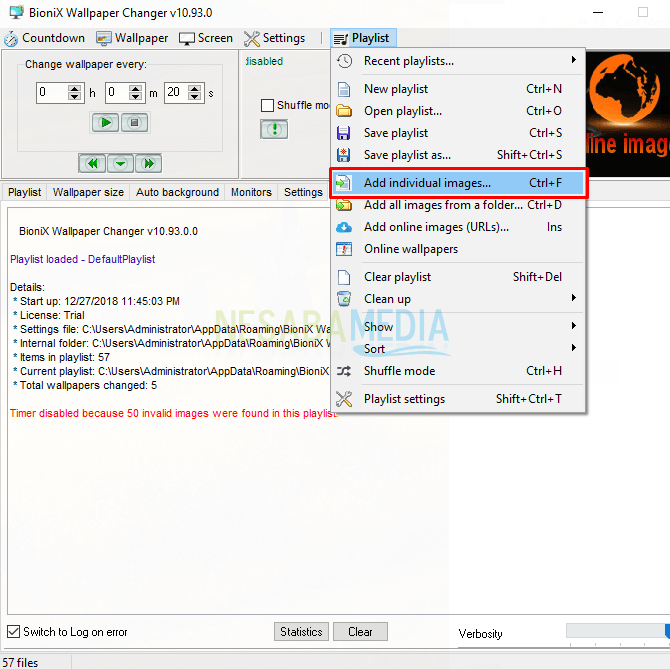
5. الآن ، ثم يرجى تحديد GIF أو الصورة المتحركة التي تريد إنشاء خلفية> ثم انقر فوق فتح.

6. الطريقة أعلاه هي إضافة ملف GIF كخلفية. إذا كنت ترغب في إضافة ملفات متعددة ، يرجى وضعها في نفس المجلد. حدد قائمة التشغيل مرة أخرى.

7. ثم حدد إضافة جميع الصور من مجلد.

8. ثم يرجى تحديد المجلد الذي يحتوي على جميع صور GIF> ثم انقر فوق تحديد مجلد.

9. إذا كنت تريد حذف صورة أو ملف GIF من قائمة التشغيل ، فيرجى تحديد علامة التبويب قائمة التشغيل> ثم انقر بزر الماوس الأيمن فوق اسم ملف GIF> ثم حدد حذف من قائمة التشغيل.

10. اتضح أيضًا أن هذا التطبيق قادر على ضبط حجم الخلفية على سطح مكتب جهاز الكمبيوتر الخاص بك. الخدعة هي تحديد علامة التبويب حجم الخلفية> ثم الرجاء تحديد خيار حجم الخلفية المطلوب.

ملاحظة: للحفاظ على تشغيل خلفية GIF ، تأكد من عدم إغلاق التطبيق. كل ما عليك فعله هو النقر الإعدادات > ابدأ > القراد ابدأ تشغيل BioniX عند بدء تشغيل Windows و ابدأ مصغر. ثم قم بتصغير التطبيق (لا تغلقه).
سهل ليس طريقة لجعل GIF كخلفيةعلى Windows؟ الآن ، عن طريق تغيير الصورة الرتيبة على ورق الحائط إلى صورة متحركة بتنسيق ملف GIF ، يمكنك التأثير على عقلك لتكون مرتاحًا. العقل المريح مفيد للغاية بالنسبة لك في بدء العمل. يمكن تطبيق الطريقة المذكورة أعلاه على Windows 7 و 8 وما يصل إلى 10.
وهكذا المقالة حول كيفية جعل GIF كخلفية في Windows. نأمل أن تكون هذه المقالة مفيدة لك. استمر في زيارة Nesabamedia للحصول على معلومات مثيرة للاهتمام ومحدثة.